win7粘滞键导致键盘失灵怎么办? win7关闭粘滞键的教程
shift粘滞键是我们在使用电脑的过程中无意间的操作而弹出的一个win7系统应用,通常这个功能都用不到,所以我们禁用它即可,下面就跟着我们一起来学习win7系统shift粘滞键怎么取消的操作方法。
什么是粘滞键?
您是否想知道粘滞键是什么以及它们的作用?这是 Windows 11 和 Windows 10 中的一项辅助功能,旨在帮助那些难以同时按住两个或多个按键的用户。换句话说,粘滞键使您可以一次按一个键而不是同时按键盘快捷键。
例如,要输入大写字母,必须同时按住 SHIFT 键和要键入的字母。如果您有残疾而无法这样做,粘滞键可以提供帮助。如果启用粘滞键,当您按下 CTRL、ALT、SHIFT 或 Windows 徽标等修饰键时,该键将保持活动状态,直到按下另一个键为止。因此,要键入大写字母 W 之类的内容,残障人士可以按 SHIFT,然后按 W,而不是同时按 SHIFT + W。此外,当您按下这些修饰键时,Windows 会发出蜂鸣声,因此您知道粘滞键注册了一个修饰键。

对于残疾人来说,此功能非常有用。相比之下,对于其他人来说,这可能会很烦人,尤其是对于那些仅仅因为经常按 SHIFT 键而失去游戏注意力的游戏玩家。
问题:游戏时粘滞键
您在玩一款需要经常按 SHIFT 键的游戏,例如在《巫师 3:狂猎》中骑马时或在《木卫四协议》中冲刺时。问题是按 SHIFT 键五次时会触发粘滞键。这会使 Windows 最小化游戏并显示粘滞键对话框,询问您是否要打开粘滞键。然后它说粘滞键允许您通过一次按一个键来使用 SHIFT、CTRL、ALT 或 Windows 徽标键。显然,这会对您的游戏体验产生严重影响,这是您不希望看到的。

当您正在玩游戏时,Windows 决定退出游戏并询问您有关粘滞键的信息,您立即按“否”。不幸的是,这只是一个临时解决方案。下次您重复使用 SHIFT 键时,Windows 将再次中断您的游戏,并再次询问同样的事情!它很快就会让您感到不安,因此以下是如何通过永久关闭粘滞键来永久解决此问题:
win7关闭粘滞键的方法
方法一:
在Win7操作系统桌面上,点击左下角开始按钮选择控制面板选项进入。

切换至所有控制面板项,点击查看方式下拉按钮选择大图标进入。

切换至所有控制面板项,点击轻松访问中心选项进入。

点击使键盘更易于使用选项进入,继续下一步操作。

进入后看到启用粘滞键选项是勾选状态。

最后勾选掉启用粘滞键选项,然后点击确定按钮即可。

方法二:
1. Windows键+R键打开运行窗口,输入“control”打开控制面板;

2. 打开控制面板,在右侧“类别”按钮处选择“大图标”;

3. 找到“轻松使用设置中心”选项,并点击进入;

4. 选择“使键盘更易与使用”选项;

5. 取消“启用粘滞键”的勾选项即可。

其他解决办法
- 检查键盘连接:确保键盘正确连接到计算机的USB端口或PS/2端口。如果是无线键盘,确保接收器与计算机的连接正常。
- 清洁键盘:使用压缩空气或键盘清洁剂清洁键盘,以确保没有灰尘或杂物导致键盘失灵。
- 检查键盘设置:在控制面板中,打开“键盘”设置,确保设置正确。例如,检查键盘布局、语言设置等。
- 更新或重新安装键盘驱动程序:在设备管理器中,找到键盘设备,右键单击并选择“更新驱动程序”或“卸载设备”,然后重新启动计算机以重新安装驱动程序。
- 检查系统更新:确保Windows 7操作系统已安装最新的更新补丁和驱动程序。
- 尝试其他键盘:如果以上方法都无效,可以尝试使用其他键盘来判断是否是键盘硬件故障。
以上就是win7关闭粘滞键的教程,希望大家喜欢,请继续关注脚本之家。
相关推荐:
Win7怎么关闭输入法的快捷键? 取消ctrl+space切换输入法快捷键技巧
相关文章
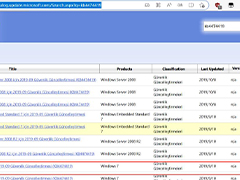
Win7无法安装VMware Tools怎么办? Win7无法安装VMware Tools的解决方法
使用VMware Workstation上虚拟机时发现一个问题。上Windows 10的时候可以自动安装VMware tools,但上Windows 7却显示无法自动安装VMware tools,本文就为大家带来了解决方2023-06-07 win7系统需要激活,小编整理了一份windows7专业版激活密钥大全和密钥使用方法教程,详细请看下文介绍2023-05-11
win7系统需要激活,小编整理了一份windows7专业版激活密钥大全和密钥使用方法教程,详细请看下文介绍2023-05-11
win7桌面旋转了90度怎么恢复? win7屏幕旋转90度还原技巧
win7桌面旋转了90度怎么恢复?使用了那么久的win7系统,如果发现自己的win7屏幕旋转了90度怎么调回来?详细请看下文介绍2023-04-15 win7如何强制结束进程?程序关不掉,想要强制结束进程,该怎么操作呢?下面我们就来看看Win7强制退出程序方法2023-04-14
win7如何强制结束进程?程序关不掉,想要强制结束进程,该怎么操作呢?下面我们就来看看Win7强制退出程序方法2023-04-14
win7系统关机后自动重启怎么解决?win7关机自动重启解决办法
这篇文章主要介绍了win7系统关机后自动重启怎么解决?win7关机自动重启解决办法的相关资料,需要的朋友可以参考下本文详细内容2023-04-11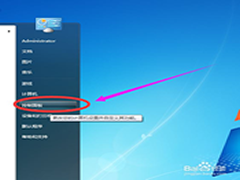
Windows7系统屏幕休眠时间怎么调?Windows7系统设置屏幕休眠时间方法
这篇文章主要介绍了Windows7系统屏幕休眠时间怎么调?Windows7系统设置屏幕休眠时间方法的相关资料,需要的朋友可以参考下本文详细内容2023-04-10
win7系统ip地址冲突怎么解决? Win7显示ip地址冲突的三种解决办法
win7系统ip地址冲突怎么解决?win7系统总是提示ip地址冲突,这是什么情况,该怎么解决呢?下面我们就来看看Win7显示ip地址冲突的解决办法2023-03-09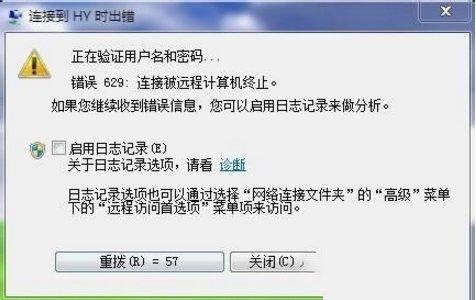
如何快速修复Win7系统提示错误629 系统提示错误629修复教程
Win7系统提示错误629怎么办?遇到了系统提示错误629,意思是已经与对方计算机断开连接,一般这个错误是因为同时拨入的人数过多导致的2023-02-02
Win7笔记本摄像头怎么打开?Win7笔记本打开摄像头的方法
Win7系统的用户反馈自己在电脑中并没有找到摄像头快捷方式,因此不知道要怎么打开摄像头,本文就为大家带来了详细的解决方法,需要的朋友一起看看吧2023-02-02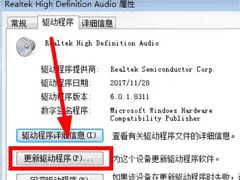 在使用Win7的时候发现自己电脑出现故障突然没有声音了,想要对声卡驱动进行更新却不知道该怎么操作,下面就是详细的操作,大家不要错过哦2023-01-30
在使用Win7的时候发现自己电脑出现故障突然没有声音了,想要对声卡驱动进行更新却不知道该怎么操作,下面就是详细的操作,大家不要错过哦2023-01-30


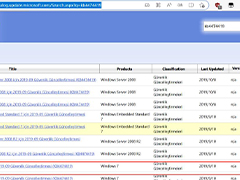



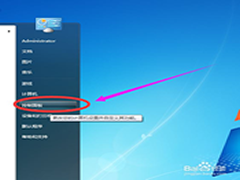

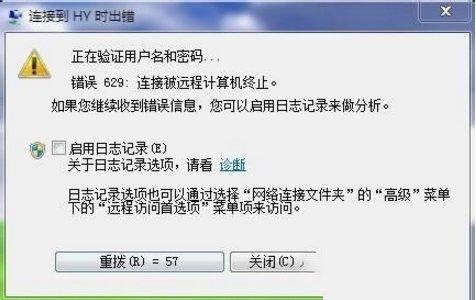

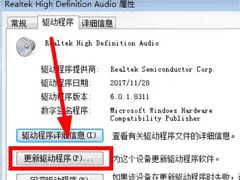
最新评论